Bagaimana cara memilih semua tabel di dokumen Word?
Mudah untuk memilih tabel di Word dengan mengklik ![]() tombol di sudut kiri atas tabel seperti gambar di bawah ini. Anda juga dapat memilih tabel dengan fitur Pilih Tabel. Namun, adakah cara untuk memilih semua tabel sekaligus dalam dokumen Word dengan cepat? Metode dalam artikel ini akan membantu Anda melewatinya.
tombol di sudut kiri atas tabel seperti gambar di bawah ini. Anda juga dapat memilih tabel dengan fitur Pilih Tabel. Namun, adakah cara untuk memilih semua tabel sekaligus dalam dokumen Word dengan cepat? Metode dalam artikel ini akan membantu Anda melewatinya.

Pilih semua tabel di Word dengan kode VBA
Pilih semua tabel dengan mudah di Word dengan Kutools for Word
Pilih semua tabel di Word dengan kode VBA
1. tekan lain + F11 kunci untuk membuka Microsoft Visual Basic untuk Aplikasi jendela.
2. Dalam pembukaan Microsoft Visual Basic untuk Aplikasi window, klik Menyisipkan > Modul, Lalu salin dan tempel kode VBA berikut ke jendela Modul;
Kode VBA: Pilih semua tabel di dokumen saat ini:
Sub selecttables()
Dim mytable As Table
For Each mytable In ActiveDocument.Tables
mytable.Range.Editors.Add wdEditorEveryone
Next
ActiveDocument.SelectAllEditableRanges (wdEditorEveryone)
ActiveDocument.DeleteAllEditableRanges (wdEditorEveryone)
End Sub3. tekan F5 kunci untuk menjalankan kode
Kemudian semua tabel dipilih dalam dokumen saat ini dengan segera.
Pilih semua tabel dengan mudah di Word dengan Kutools for Word
Membandingkan dengan menggunakan kode VBA untuk memilih semua tabel dalam dokumen, Kutools for Word's Pilih Tabel utilitas cukup berguna. Anda dapat menggunakan fitur ini untuk memilih tabel dalam pilihan atau seluruh dokumen. Harap lakukan sebagai berikut:
Kutools for Word : Dengan lebih dari 100 add-in Word yang praktis, bebas untuk mencoba tanpa batasan dalam 60 hari-hari.
Klik Kutools > Meja > Pilih Tabel. Lihat tangkapan layar:
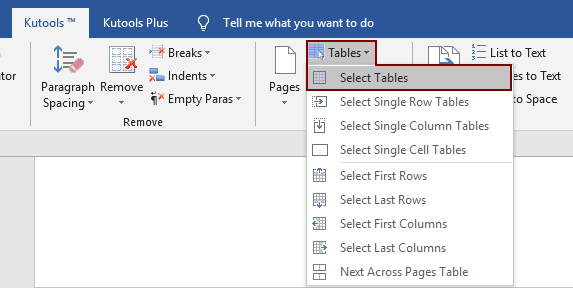
Note: Untuk memilih tabel dalam pemilihan, Anda perlu memilih kisaran terlebih dahulu dan kemudian menerapkan fitur tersebut.
Kemudian Anda bisa melihat hasilnya sebagai berikut.
Pilih tabel yang dipilih:
Pilih tabel di seluruh dokumen:
Jika Anda ingin mencoba utilitas ini secara gratis, buka unduh perangkat lunak gratis pertama, lalu lanjutkan untuk menerapkan operasi sesuai langkah di atas.
Demo: Mudah memilih semua tabel di Word dengan Kutools for Word
Alat Produktivitas Kantor Terbaik
Kutools for Word - Tingkatkan Pengalaman Kata Anda dengan Over 100 Fitur Luar Biasa!
🤖 Asisten AI Kutools: Ubah tulisan Anda dengan AI - Hasilkan Konten / Menulis Ulang Teks / Meringkas Dokumen / Menanyakan Informasi berdasarkan Dokumen, semuanya dalam Word
📘 Penguasaan Dokumen: Halaman Terpisah / Gabungkan Dokumen / Ekspor Pilihan dalam Berbagai Format (PDF/TXT/DOC/HTML...) / Konversi Batch ke PDF / Ekspor Halaman sebagai Gambar / Cetak Banyak File sekaligus...
✏ Pengeditan Isi: Temukan dan Ganti Batch di Banyak File / Ubah Ukuran Semua Gambar / Ubah Urutan Baris dan Kolom Tabel / Ubah Tabel menjadi Teks...
🧹 Bersih dengan Mudah: Menyapu Spasi Ekstra / Bagian Istirahat / Semua Header / Teks box / Hyperlink / Untuk alat penghapus lainnya, kunjungi kami Hapus Grup...
➕ Sisipan Kreatif: Memasukkan Seribu Pemisah / Kotak Centang / Tombol Radio / Kode QR / barcode / Tabel Garis Diagonal / Keterangan Persamaan / Keterangan gambar / Keterangan Tabel / Banyak Gambar / Temukan lebih lanjut di Sisipkan Grup...
🔍 Pilihan Presisi: Tepat halaman tertentu / tabel / bentuk / paragraf judul / Tingkatkan navigasi dengan lebih Pilih fitur...
⭐ Peningkatan Bintang: Navigasi dengan cepat ke lokasi mana pun / menyisipkan teks berulang secara otomatis / beralih antar jendela dokumen dengan mulus / 11 Alat Konversi...


